Visualisation des informations relatives au domaine
L'application dr(1M)et l'interface Hostview permettent d'afficher les informations relatives aux périphériques pas sûrs en cas d'interruption (suspend-unsafe) ainsi que les informations relatives à la carte sélectionnée pendant les opérations DR. Avec dr(1M), ces informations sont accessibles en utilisant la commande drshow(1M). Avec Hostview, ces informations sont accessibles en cliquant sur les boutons cpu, memory, device, obp et unsafe dans les fenêtres Attach ou Detach.
Remarque :
Nous vous conseillons de visualiser et d'utiliser les informations relatives au domaine avant d'essayer de vider la mémoire de la carte.
Le contenu informationnel est le même avec dr(1M) et Hostview. Notez que les affichages cpu, memory et device ne sont activés que lorsque la carte est attachée à l'environnement d'exploitation. Lorsque les affichages cpu, memory et device sont disponibles, ils contiennent toujours des informations précises. L'écran obp présente les informations recueillies par l'OBP, mais elles ne sont pas aussi détaillées que sur les trois autres écrans. Cette section montre comment utiliser les écrans d'affichage.
Pour visualiser les informations relatives au domaine avec Hostview
-
Cliquez sur l'un des boutons de System Info pendant l'opération DR (Figure 3-6).
Figure 3-6 Boutons Informations système

Lorsque vous cliquez sur l'un de ces boutons, une fenêtre s'ouvre et reste ouverte jusqu'à ce que vous cliquiez sur le bouton Dismiss (fermer) à l'intérieur de cette fenêtre.
Si vous cliquez sur le bouton All (toutes), toutes les fenêtres couramment activées s'affichent.
Pour spécifier comment mettre à jour les fenêtres
-
Cliquez sur le bouton Properties (propriétés) dans la fenêtre Dynamic Reconfiguration (Figure 3-7).
Figure 3-7 Fenêtre Propriétés DR
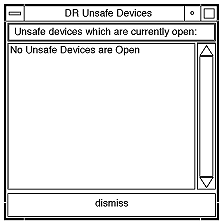
-
Pour mettre à jour les écrans, activez Auto Update Domain Information Displays (mise à jour automatique des écrans d'informations sur le domaine) (On correspondant à la valeur par défaut).
-
Définissez une valeur (en secondes) pour Update Interval (intervalle de mise à jour) pour déterminer la fréquence des mises à jour.
Si vous désactivez Auto Update Domain Information Displays, les écrans ne sont pas mis à jour ; chaque écran est le cliché des informations qui existent au moment où vous appuyez sur le bouton.
-
Cliquez sur le bouton Save pour enregistrer les paramètres chaque fois que vous sollicitez Hostview.
Remarque :Lorsque l'intervalle de mise à jour est fixé sur une petite valeur, telle que 10 secondes, et que plusieurs fenêtres d'informations sont affichées, l'efficacité de réponse des fenêtres DR peut être altérée. Cela est vrai notamment lorsque les fenêtres contenant des informations détaillées sur les périphériques sont affichées. Chaque fois qu'une fenêtre d'informations est mise à jour, un RPC est fait vers le dr_daemon(1M) exécuté sur le domaine. Le dr_daemon est un serveur RPC itératif, de sorte que chaque demande RPC est exécutée en séquence.
Pour visualiser les informations relatives à la configuration de la CPU DR
-
Cliquez sur le bouton cpu.
La fenêtre Configuration CPU DR s'affiche (Figure 3-8).
Figure 3-8 Fenêtre Configuration CPU DR
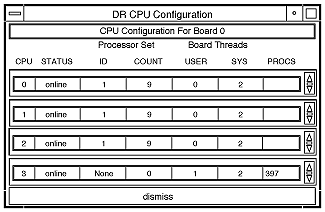
La fenêtre Configuration CPU DR présente des informations spécifiques relatives à chaque processeur sur la carte sélectionnée.
Tableau 3-2 Informations relatives à la configuration CPU DR|
Libellé |
Description |
|---|---|
|
CPU ID (ID CPU) |
Affiche le numéro d'identification de la carte sélectionnée. |
|
STATUS (statut) |
Affiche l'état de la carte sélectionnée (c.-à-d., si la carte est en ligne ou hors ligne. |
|
Processor Set (ensemble processeur) |
ID - Affiche le numéro d'identification de l'ensemble dont fait partie le processeur. Si le processeur fait partie de l'ensemble par défaut, le mot "none" (aucun) apparaît dans le cadre. COUNT - Affiche le nombre de CPU à l'intérieur de l'ensemble processeur. |
|
Bound Threads (threads liées) |
Affiche le nombre de threads liées utilisateur et système et les identificateurs des processus des threads liées. Certains gestionnaires de périphériques du système d'exploitation peuvent lier des threads à des processeurs pour faciliter l'entretien d'un périphérique. Des threads peuvent être liées à un processeur par l'utilisation de la commande pbind(1M). |
| PROCS | Affiche les ID des processus utilisateur qui sont liés à une CPU. |
Pour visualiser les informations relatives à la configuration de la mémoire DR
-
Cliquez sur le bouton mémoire.
La fenêtre Configuration de la mémoire DR s'affiche (Figure 3-9).
Figure 3-9 Fenêtre Configuration de la mémoire DR
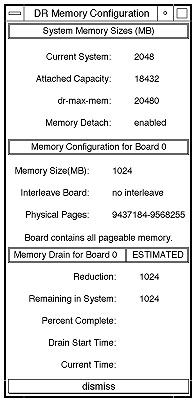
La fenêtre Configuration de la mémoire DR est partagée en trois volets :
Tableau 3-3 Informations relatives à la configuration de la mémoire DR|
Tailles de la mémoire système (Informations relatives à la mémoire du domaine) |
|
|
Domaine courant |
Taille totale de la mémoire dans le domaine provenant de toutes les cartes |
|
Capacité d'attache |
Quantité de mémoire qui peut être ajoutée en utilisant l'opération DR Attach |
|
dr-max-mem |
Valeur courante de la variable OBP dr-max-mem (pour plus d'informations, reportez-vous à "Mémoire : dr-max-mem") |
|
Configuration de la mémoire de la carte 0 (Informations sur le niveau de la carte) |
|
|
Taille de la mémoire (Mo) |
Quantité de mémoire sur la carte sélectionnée |
|
Carte d'entrelaçage |
Carte dans laquelle la carte sélectionnée est imbriquée |
|
Pages physiques |
Les pages physiques supérieures et inférieures qui sont occupées par la mémoire de cette carte (De petites zones de mémoire au milieu de cette plage ne peuvent pas être utilisées par cette carte. Notez que la DR n'est pas capable de détacher les cartes dont la mémoire est entrelacée.) |
|
Statut/Etat (l'affichage dépend du statut/de l'état de l'opération) |
|
|
Unavailable (Pas disponible) |
Une zone de mémoire cible appropriée n'est pas couramment disponible. |
|
Estimated (Estimations) |
Les valeurs estimées sont affichées avant le début de l'opération de vidage. Les valeurs affichées reflètent la configuration de la mémoire qui s'ensuivrait si l'opération de vidage démarrait à ce stade. Notez que les valeurs estimées peuvent différer des valeurs en cours en fonction de l'utilisation de la mémoire du domaine au moment où le vidage a commencé. |
|
In Progress (En cours) |
L'opération de vidage est en cours. |
|
Complete (Terminé) |
L'opération de vidage est finie. |
|
Informations relatives au vidage de la mémoire |
|
|
Reduction (Réduction) |
Quantité de mémoire à soustraire à l'utilisation du domaine lorsque la carte est détachée |
|
Remaining in Domain (mémoire restante dans le domaine) |
Taille de la mémoire du domaine après que la carte ait été détachée |
|
Percent Complete (pourcentage terminé) |
Etat d'avancement de l'opération de vidage. Notez que le temps nécessaire pour vider chaque page de mémoire n'est pas constant. Certaines pages de mémoire sont plus longues à vider que d'autres. |
|
Drain Start Time (Heure de début du vidage |
L'heure à laquelle l'opération de vidage a commencé. |
|
Heure courante |
L'heure courante, qui peut êre comparée à l'heure de début du vidage pour voir depuis combien de temps dure l'opération de vidage. |
Pour visualiser les informations relatives à la configuration des périphériques DR
-
Cliquez sur le bouton device (périphérique).
La fenêtre Configuration des périphériques DR s'affiche (Figure 3-10).
Figure 3-10 Fenêtre Configuration des périphériques DR
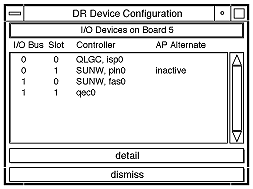
Les contrôleurs ou périphériques de chaque emplacement sont répertoriés. Les noms des contrôleurs et des périphériques sont constitués d'une concaténation de leur nom de périphéque et du numéro d'instance de l'environnement d'exploitation (par exemple, sd31).
Remarque :
La fenêtre Configuration des périphériques DR ne montre pas tous les périphériques physiquement présents sur la carte. Par exemple, les contrôleurs dont les gestionnaires ne sont pas attachés ne figurent pas sur la liste. L'écran des périphériques qui s'affiche en utilisant le bouton obp liste les cartes qui sont sur la carte et qui ont été détectées et identifiées avec succès.
Pour visualiser les informations détaillées relatives aux périphériques DR
-
Mettez en évidence un ou plusieurs contrôleurs.
-
Choisissez Detail (détails).
La fenêtre suivante s'affiche pour chaque contrôleur sélectionnée (Figure 3-11).
Figure 3-11 Fenêtre Informations détaillées relatives aux périphériques DR
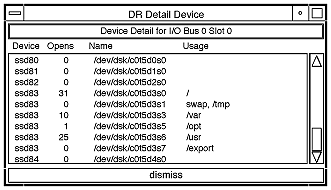
Les informations liées à l'utilisation courante de chaque périphérique sont indiquées. La fenêtre comporte le décompte des périphériques ouverts (si disponible) et le nom commun (par exemple, une partition de disque, un métapériphérique ou un nom d'interface) sous lequel le périphérique est connu. De plus amples informations sur l'utilisation sont également fournies, comprenant les points de montage de la partition, la configuration de l'interface de réseau, l'utilisation de l'espace de swap et l'utilisation du métapériphérique.
Remarque :L'utilisation de certains périphériques, par exemple les partitions de disque utilisées pour les bases de données Sun Solstice DiskSuite, Alternate Pathing et le gestionnaire de volumes Sun Enterprise, peut ne pas être signalée.
Si un contrôleur ou une interface de réseau fait partie de la base de données AP, la fenêtre indique qu'il ou elle est activé(e) ou constitue un chemin alternatif AP. En ce qui concerne les chemins alternatifs actifs AP, l'utilisation du métaphérique AP est affichée.
Pour visualiser les informations relatives à la configuration OBP DR
Remarque :
Les informations contenues dans la fenêtre Configuration OBP DR proviennent de l'arborescence des périphériques OBP, et sont moins détaillées que celles des autres fenêtres décrites dans cette section. Par exemple, dans l'état Init Attach, seuls les adaptateurs E/S sont connus--pas les périphériques attachés aux contrôleurs ni la configuration de la mémoire entrelacée. Cette fenêtre est généralement utilisée lorsqu'une carte est dans l'état Init attach.
La fenêtre Configuration OBP DR s'affiche (Figure 3-12).
Figure 3-12 Fenêtre Configuration OBP DR

Pour visualiser les périphériques DR pas sûrs
-
Cliquez sur le bouton Unsafe (pas sûr).
La fenêtre DR Unsafe Devices s'affiche (Figure 3-13).
Figure 3-13 Fenêtre Périphériques DR pas sûrs
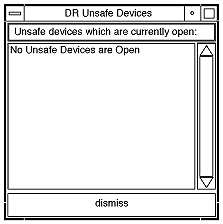
La fenêtre Périphériques DR pas sûrs présente les périphériques pas sûrs en cas d'interruption (suspend-unsafe) qui sont ouverts à travers tout le domaine, pas seulement ceux qui résident sur la carte système sélectionnée. Ces informations sont utiles pour déterminer la cause des erreurs liées à la mise au repos de l'environnement d'exploitation provoquées par l'ouverture de périphériques qui ne sont pas sûrs.
- © 2010, Oracle Corporation and/or its affiliates
